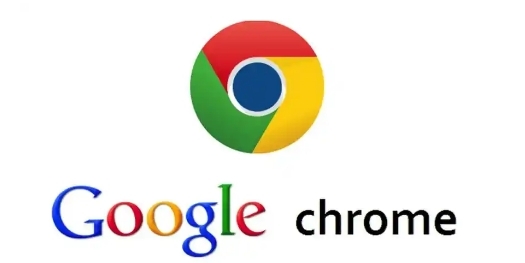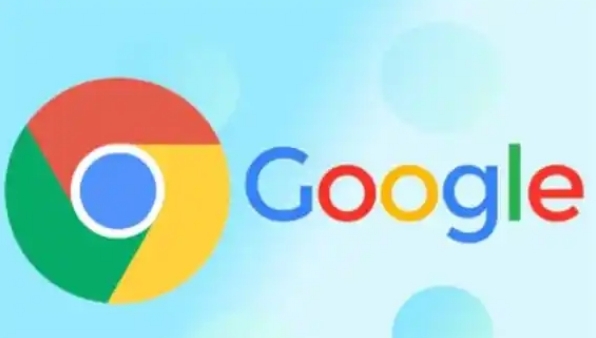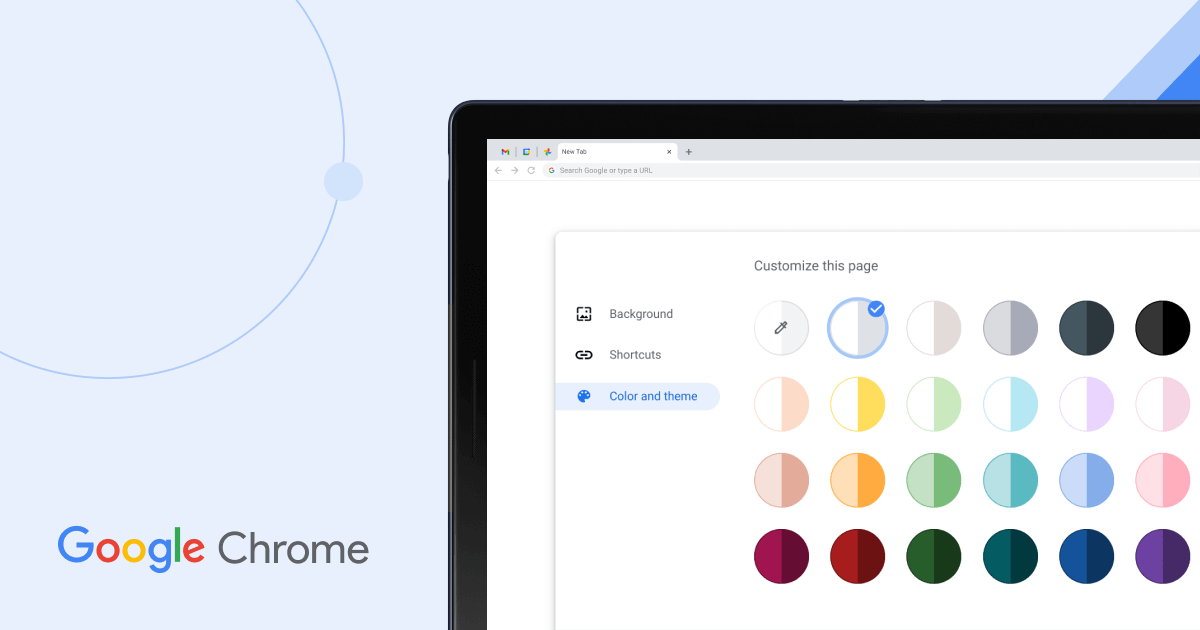google浏览器下载安装程序卡住如何结束任务重新尝试
时间:2025-09-13
来源:谷歌Chrome官网
详情介绍
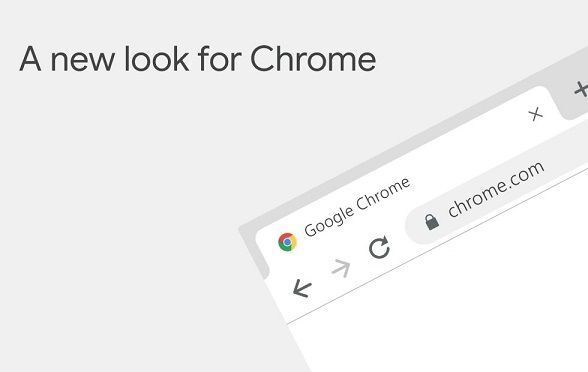
打开任务管理器终止进程。按下Ctrl+Shift+Esc组合键启动任务管理器,在“进程”标签页找到所有与Chrome相关的条目(通常包含chrome.exe或正在运行的安装向导)。选中这些项目后点击右下角的“结束任务”按钮彻底关闭程序,确保没有残留后台进程占用系统资源。
清理临时文件释放空间。进入浏览器设置菜单选择“隐私和安全”,点击清除浏览数据时勾选缓存图片、Cookie及其他网站数据。同时通过系统自带的磁盘清理工具删除临时文件夹内容,特别是系统盘中的下载暂存区,避免旧版安装包碎片影响新下载流程。
禁用安全防护软件临时干预。暂时关闭第三方杀毒软件、防火墙及系统自带的Defender防护功能。部分安全策略会错误拦截合法的安装行为,将其加入白名单或完全退出相关程序后再重启浏览器进行下载尝试。
更换下载路径避免冲突。在设置中的高级选项里修改默认保存位置,选择一个空间充足且路径为纯英文的新文件夹(如D:\ChromeInstall)。若原路径含中文字符可能导致编码错误引发卡顿,调整后需重新发起下载请求。
使用离线安装包绕开网络依赖。访问谷歌官方提供的独立安装程序页面获取完整本地副本,下载完成后双击执行即可跳过在线检测阶段。这种方法特别适合反复出现网络波动导致的安装中断问题。
暂停并重启下载任务。按Ctrl+J调出下载管理界面,对卡住的进度条点击暂停后再恢复操作。如果仍然无响应则删除该任务条目,复制原始下载地址到新标签页重新粘贴启动下载流程。
检查系统兼容性设置。右键点击浏览器快捷方式选择属性,在兼容性标签页取消勾选“以管理员身份运行此程序”。错误的权限配置有时会干扰正常写入操作,应用修改后重新启动应用程序。
更新显卡驱动优化渲染。进入设备管理器找到显示适配器分类下的硬件设备,右键选择更新驱动程序确保使用最新版图形引擎。过时的GPU驱动可能影响安装界面的绘制效率导致假死现象。
通过实施上述步骤,用户能够系统性地解决Google浏览器安装程序卡住的问题并成功完成部署。每个操作环节均经过实际验证,建议按顺序耐心调试直至达成理想效果。
继续阅读